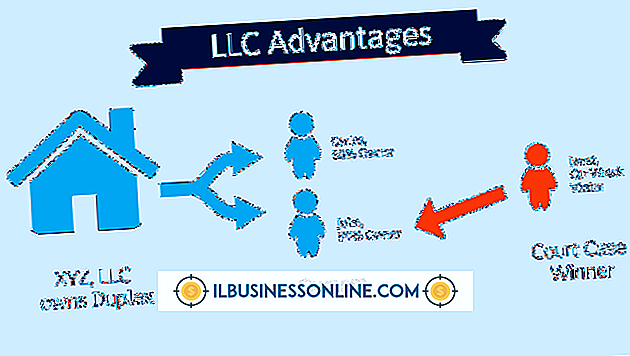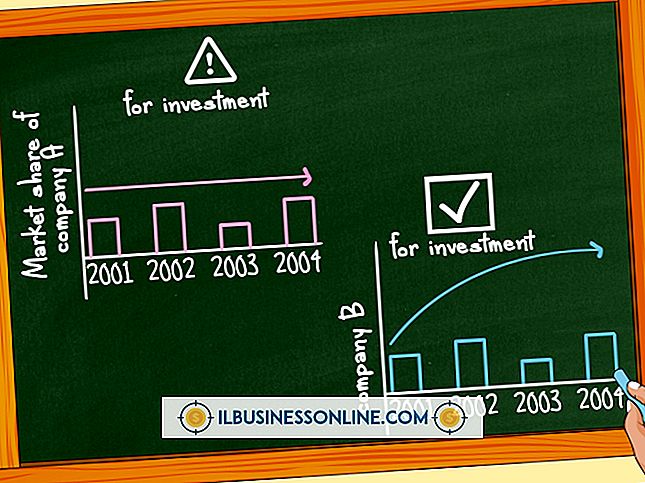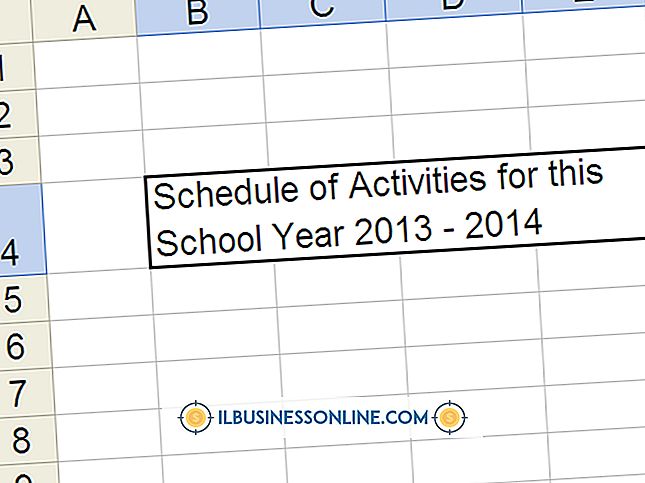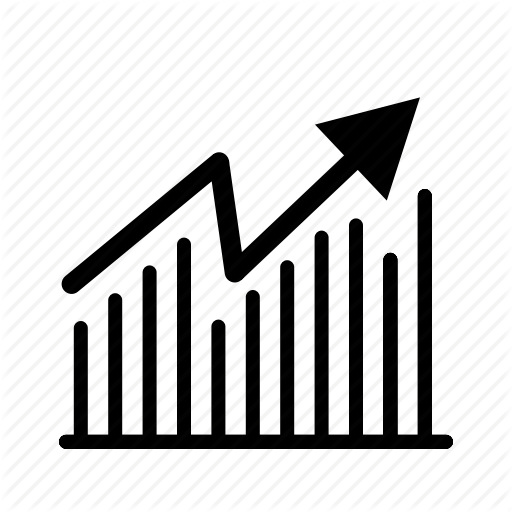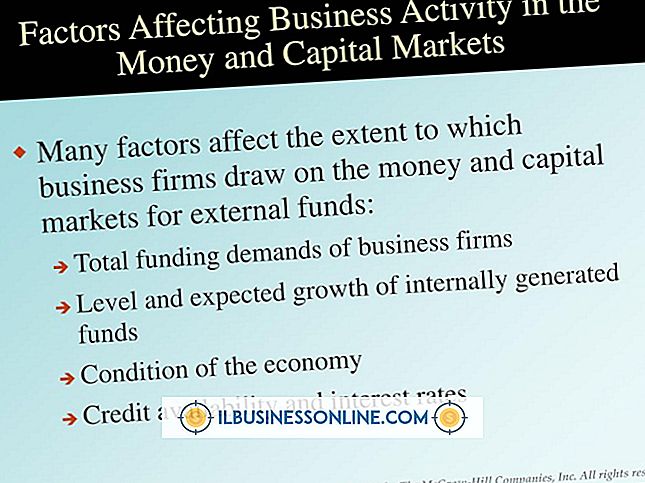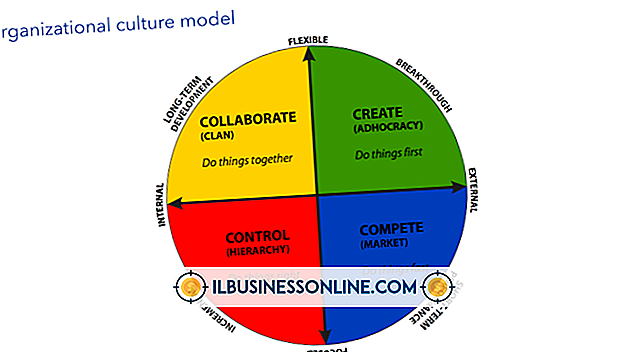Slik bruker du Emma til å spore e-postkampanjer

Hvis du jobber med en markedsføringsinnsats som innebærer å sende ut e-post, kan du bruke My Emma til å spore e-postkampanjen din. My Emma er en elektronisk e-postmarkedsføringstjeneste som gjør at du kan konfigurere e-post med tilpasset HTML-kode og usynlige bilder som tjener som å identifisere tagger. Når en mottaker åpner din e-postmelding, sender koden en melding til My Emma-serveren og tales om at meldingen blir lest.
1.
Start en nettleser på datamaskinen din. Naviger til MyMas nettside på myemma.com og registrer deg for en konto.
2.
Klikk på "Legg til" øverst på skjermen. En tom medlemspost vises. Fyll ut kontaktinformasjonen og e-postadressen, og klikk deretter "Lagre og legg til en annen." Fortsett på denne måten for å legge til flere e-postadresser.
3.
Klikk på "Import", og klikk deretter "Opprett ny import" hvis du vil legge til en rekke e-postadresser fra en liste på datamaskinen, for eksempel fra en regnearkfil. Klikk "Fortsett", og klikk deretter "Last opp en fil."
4.
Klikk på avmerkingsbokser for å matche topptekstene i regnearkdataene dine med publikumfeltene på Emma-siden, eller klikk på "Gjett" for å aktivere Emma for å prøve å lage kampene for deg. Hvis for eksempel regnearket ditt har en overskrift som heter "Fornavn", vil Emma matche det til "Fornavn" -målgruppefeltet, og hvis du har en overskrift kalt "E-postadresse", vil Emma matche den til "Email" målgruppen felt. Klikk på "Legg til og oppdater", gi gruppen din et navn, og klikk deretter "Importer" for å importere dataene dine.
5.
Klikk på "Opprett en ny postering" øverst på siden, og skriv inn et navn for kampanjen, og skriv deretter en emnelinje for mottakerne dine å se. Klikk på ikonet for et brevpapir og en layoutmal som skal brukes.
6.
Klikk på "Klikk for å redigere" delen i e-postmalen, og skriv deretter inn e-postmeldingen din. Klikk på "Ditt bilde her", og klikk deretter på en mappe på datamaskinen din som inneholder bildet du vil bruke for å legge det til e-postmeldingen. Klikk på "Lagre og forhåndsvisning" øverst på siden når du er ferdig med å gjøre endringene dine.
7.
Klikk på "Bevis" -fanen øverst på siden, og prøv deretter å lese meldingen. Klikk på "Send" -fanen. Skriv inn navnet ditt i feltet "Fra navn" og din e-postadresse i feltet "Fra adresse". Klikk på "Fortsett".
8.
Klikk navnet på e-postadresselisten du tidligere har konfigurert, enten ved å skrive inn adresser manuelt eller når du importerte dem fra et regneark. Klikk på "Send nå" for å sende epost til mottakerne.
9.
Logg ut, og gå deretter tilbake til My Emma-siden senere når du vil begynne å spore e-postkampanjen din. For eksempel vent en time eller vent en dag for å spore kampanjens status.
10.
Klikk på kategorien "Fullført" øverst på siden, og klikk deretter navnet på e-postkampanjen din. Et diagram vises øverst på siden som viser antall personer som har mottatt e-posten og åpnet den, og hvor mange klikk e-postene dine kom over tid.
11.
Se på tallene under "Response" for å se hvor mange som har åpnet meldingen din, klikket på til koblinger i meldingen, eller videresendt eller delte e-posten din, samt antall personer som meldte seg til deg eller slettet seg. For eksempel kan du se at 35 prosent av mottakerne dine åpnet e-posten, 10 prosent klikket gjennom koblingene, fem personer videresendte meldingen til en venn, fire personer meldte seg og 18 ble valgt ut.